MyLuckySearching.com viruso šalinimas (Nemokamos instrukcijos) - Paprastos pašalinimo instrukcijos
MyLuckySearching.com viruso pašalinimas
Kas yra MyLuckySearching.com virusas?
MyLuckySearching.com naršyklės užgrobėjas siekia pakeisti numatytojo naršyklės puslapio nustatymus
MyLuckySearching.com virusas dar yra vadinamas potencialiai nepageidaujama programa, kuri keičia interneto naršyklės nustatymus vien tam, jog paskatintų vartotoją naudotis kitu interneto paieškos varikliu. Dažniausiai ši nepageidaujama programa paveikia Mozilla Firefox bei Google Chrome naršyklių vartotojus, o tuomet pasislepia kompiuterio sistemoje taip, jog vartotojui būtų sunku ją pašalinti. Šio naršyklės viruso tikslas – sukelti pasikartojančius peradresavimus į tam tikrus interneto puslapius ir taip didinti juose apsilankiusių žmonių skaičių. Mūsų komanda aptiko daugybę į šį naršyklės užgrobėją panašių virusų, siūlančių naudotis paieškos sistemomis, esančiomis MyLuckySurfing.com, MyLuckyPage123.com ar Launchpage.org puslapiuose.
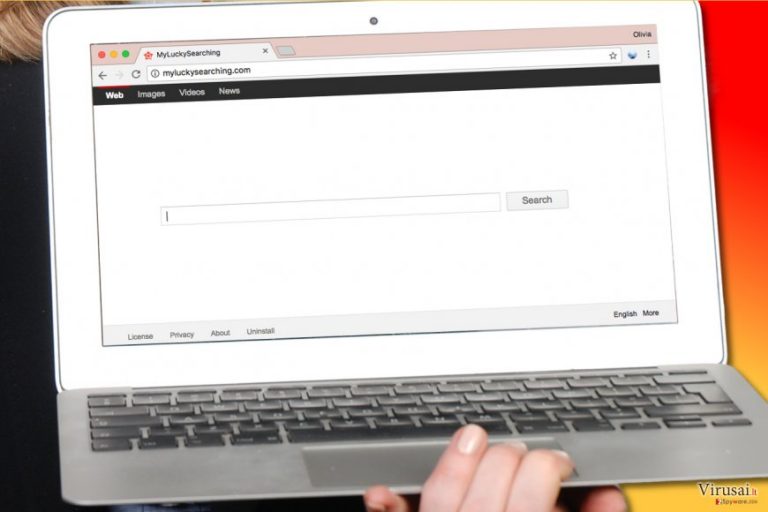
Blogiausia yra tai, jog tokios nepatikimos paieškos sistemos dažniausiai nė nesidomi reklamuojamų svetainių patikimumu bei rodomu turiniu, o tai reiškia, jog vartotojai gali būti nukreipti ir į potencialiai pavojingus puslapius. Tokie puslapiai gali pasiūlyti žmogui įsirašyti keletą nemokamų, tačiau kenkėjiškų arba tiesiog įkyrių programų, pareikalauti pateikti asmeninės informacijos, ir panašiai. Nors pats naršyklės užgrobėjas nėra pavojingas ir nerenka jūsų identifikuojančios informacijos (nebent pateikiate ją savo noru), jis gali pateikti jums nepatikimų nuorodų, ant kurių paspaudę atsidursite galimai kenksminguose puslapiuose. Būtent dėl šios priežasties siūlome sumažinti tokią riziką pašalinant MyLuckySearching.com naršyklės užgrobėją iš kompiuterio sistemos. Tai lengvai atliksite naudodami virusų šalinimo programą, tokią kaip FortectIntego.
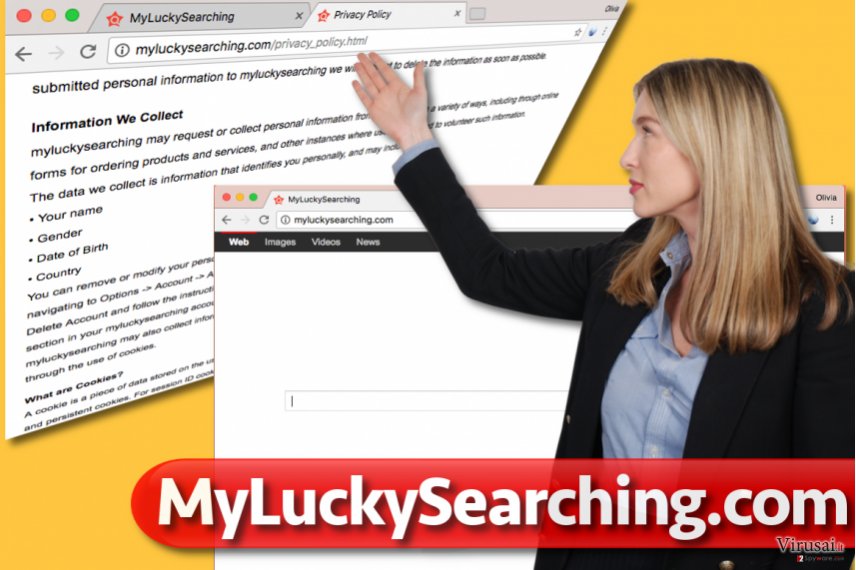
Kone įkyriausia naršyklės užgrobėjų savybė yra gebėjimas pasislėpti kompiuterio sistemoje, todėl kartais juos ištrinti yra itin sunku. Kai kurios potencialiai nepageidaujamos programs įsitvirtina sistemoje naršyklės papildinių pavidalu, kitos įdiegia susijusias programas, o štai būna ir tokių, kurios atlieka pakeitimus Windows registrų centre ar tiesiogiai interneto naršyklių iškvietimo piktogramose. Visa tai daroma tam, jog vartotojui būtų sudėtinga atsikratyti naujosios paieškos ar pakeisti numatytojo naršyklės puslapio nustatymus. Be to, naršyklės užgrobėjai geba neįspėję kompiuterio vartotojo rinkti informaciją, susijusią su jo naršymo įpročiais, o vėliau surinktus duomenis naudoti paieškos funkcionalumo, marketingo bei reklamos tobulinimui. Deja, programos privatumo politikos dokumente radome informacijos, jog apie vartotojus surinkti duomenys MyLuckySearching pardavimo atveju atitektų naujiems savininkams. Kitaip tariant, informacija gali patekti į nepatikimas rankas, tad jei nenorite, jog informacija apie jus arba jūsų naršymo ypatumus pasiektų neaiškius žmones ar kompanijas, verčiau nedelsiant ištrinkite MyLuckySearching.com iš kompiuterio.
My Lucky Searching peradresavimo problema dažniausiai atsiranda į kompiuterį įdiegus keletą nemokamų programų
MyLuckySearching dažniausiai plinta su nemokamomis programomis, pavyzdžiui, žaidimais, vaizdo įrašų leistuvais, failų formato keitimo programomis ir taip toliau. Tai reiškia, jog jei mėgstate iš interneto siųstis ir įsirašyti įvairias nemokamas programas, yra didelė tikimybė, jog viena jų privers jus įsidiegti šį naršyklės užgrobėją. Net jei jums atrodo, jog parsisiuntėte tik vieną programą, visuomet patikrinkite, kas parašyta jos įdiegimo vedlio nustatymuose. Dažnais atvejais paaiškėja, jog nemokama programa siūlo įsidiegti keletą „rekomenduojamų” programų, kurios iš tiesų priklauso šnipinėjančių arba net kenkėjiškų programų kategorijoms. Vis dėlto šių papildomų programų galima lengvai atsisakyti – jums tereikia pasirinkti „Custom” arba „Advanced” įdiegimo nustatymus ir pašalinti sutikimo žymes šalia pasiūlymų įsidiegti trečiųjų šalių programas ar naršyklės plėtinius. Atsisakykite programų, siūlančių pasikeisti naršyklės naujo skirtuko puslapį, ar žadančių padėti taupyti pinigus apsipirkinėjant internete.
Patvirtinti MyLuckySearching.com pašalinimo būdai
Yra keletas MyLuckySearching.com pašalinimo būdų. Dažniausiai kompiuterių vartotojai nedvejodami renkasi automatinę virusų šalinimo programą ir leidžia jai ištrinti šį bei panašius virusus iš kompiuterio. Žinoma, jūs neprivalote naudoti antišnipinėjimo ar antivirusinės programos, jog atsikratytumėte MyLuckySearching.com ž tai tiesiog patikimiausias būdas šiai užduočiai atlikti. Jūs taip pat galite pabandyti ištrinti virusą savarankiškai, todėl mūsų komanda paruošė išsamias instrukcijas, jog tai padaryti jums būtų lengviau. Naršyklės užgrobėjo šalinimo gidą rasite žemiau.
Tam, kad sėkmingai panaikintumėte sistemines klaidas, kurios gali būti sukeltos virusų infekcijos, naudokitės FortectIntego. SpyHunter 5Combo Cleaner ir Malwarebytes programos gali būti naudojamos kitų potencialiai nepageidaujamų programų ir virusų bei jų komponentų aptikimui.
Rankinis MyLuckySearching.com viruso pašalinimas
Nepageidaujamų programų šalinimas iš Windows
Jei pasiryžote pašalinti šią potencialiai nepageidaujamą programą patys, siūlome perskaityti žemiau instrukcijas bent keletą kartų. Nepavykus pašalinti visų šio naršyklės užgrobėjo failų, jus toliau vargins pasikartojantys peradresavimai, o jūsų kompiuteris taps pažeidžiamesnis kenkėjiškų programų atakų atveju.
Norėdami pašalinti MyLuckySearching.com virusas iš Windows 10/8 įrenginių, atlikite šiuos veiksmus:
- Windows paieškos laukelyje įrašykite Control Panel ir paspauskite Enter arba spustelėkite ant paieškos rezultato.
- Programs dalyje pasirinkite Uninstall a program.

- Sąraše raskite įrašus, susijusius su MyLuckySearching.com virusas ar bet kuria kita neseniai įdiegta įtartina programa.
- Dešiniuoju pelės mygtuku spustelėkite programą ir pasirinkite Uninstall.
- Jei iššoko User Account Control, paspauskite Yes.
- Palaukite, kol bus baigtas pašalinimo procesas, o tada spustelėkite OK.

Jei naudojate Windows 7/XP, tuomet atlikite šiuos žingsnius:
- Spauskite Windows Start > Control Panel, esantį dešiniajame skydelyje (jeigu naudojate Windows XP spauskite Add/Remove Programs).
- Atsidūrę Control Panel pasirinkite Programs > Uninstall a program.

- Pasirinkite nepageidaujamą programą spustelėdami ją vieną kartą.
- Viršuje spauskite Uninstall/Change.
- Tam, kad patvirtintumėte žingsnį, spauskite Yes.
- Kai pašalinimas bus baigtas, spauskite OK.
Ištrinkite iš „Mac“
„Mac“:
- Meniu juostoje pasirinkite Go > Applications.
- Applications aplanke ieškokite visų susijusių įrašų.
- Spustelėkite programą ir vilkite ją į Trash (arba dešiniuoju pelės mygtuku spustelėkite ją ir pasirinkite Move to Trash).

Norėdami pilnai pašalinti nepageidaujamą programą, turite pasiekti Application Support, LaunchAgents ir LaunchDaemons aplankus ir ištrinti atitinkamus failus:
- Pasirinkite Go > Go to Folder.
- Įveskite /Library/Application Support ir paspauskite Go arba spustelėkite Enter.
- Application Support aplanke ieškokite abejotinų įrašų ir juos ištrinkite.
- Dabar tokiu pačiu būdu įveskite /Library/LaunchAgents ir /Library/LaunchDaemons aplankus ir nutraukite visus susijusius .plist failus.

Iš naujo nustatykite MS Edge/Chromium Edge
Pašalinkite nepageidaujamus plėtinius iš MS Edge:
- Pasirinkite Meniu (tris horizontalius taškus naršyklės lango viršuje, dešinėje pusėje) ir paspauskite Extensions.
- Iš sąrašo pasirinkite susijusį plėtinį ir spustelėkite krumpliaračio piktogramą.
- Apačioje spauskite Uninstall.

Išvalykite slapukus ir kitus naršyklės duomenis:
- Spustelėkite Meniu (tris horizontalius taškus naršyklės lango viršuje, dešinėje pusėje) ir pasirinkite Privacy & security.
- Clear browsing data dalyje pasirinkite, ką norite išvalyti.
- Pasirinkite viską, išskyrus slaptažodžius (nors galbūt norėsite įtraukti medijų licencijas, jei įmanoma) ir spustelėkite Clear.

Atkurkite naujo skirtuko ir pagrindinio puslapio nustatymus:
- Spustelėkite meniu piktogramą ir pasirinkite Settings.
- Tuomet raskite On startup skyrių.
- Spustelėkite Disable, jei radote įtartiną puslapį.
Jei kiti veiksmai nepadėjo, iš naujo nustatykite MS Edge:
- Norėdami atidaryti užduočių tvarkyklę, paspauskite Ctrl + Shift + Esc.
- Spustelėkite lango apačioje esančią More details rodyklę.
- Pasirinkite Details.
- Dabar slinkite žemyn ir raskite kiekvieną įrašą su Microsoft Edge pavadinimu. Dešiniuoju pelės klavišu spauskite ant kiekvieno iš jų ir pasirinkite End Task, kad sustabdytumėte MS Edge veikimą.

Jei toks būdas jums nepadėjo, tuomet reikės griebtis išplėstinio Edge atstatymo metodo. Tačiau atminkite, jog prieš tęsdami turite išsisaugoti atsarginę duomenų kopiją.
- Savo kompiuteryje raskite šį aplanką: C:\\Users\\%username%\\AppData\\Local\\Packages\\Microsoft.MicrosoftEdge_8wekyb3d8bbwe.
- Kad pasirinktumėte visus aplankus, paspauskite klaviatūroje Ctrl + A.
- Spustelėkite juos dešiniuoju pelės mygtuku ir pasirinkite Delete.

- Dabar dešiniuoju pelės mygtuku spustelėkite Start mygtuką ir pasirinkite Windows PowerShell (Admin).
- Kai atsidarys naujas langas, nukopijuokite ir įklijuokite šią komandą, o tada paspauskite Enter:
Get-AppXPackage -AllUsers -Name Microsoft.MicrosoftEdge | Foreach {Add-AppxPackage -DisableDevelopmentMode -Register “$($_.InstallLocation)\\AppXManifest.xml” -Verbose

Instrukcijos Chromium Edge naršyklei
Ištrinkite plėtinius iš MS Edge (Chromium):
- Atidarykite Edge ir spauskite Settings > Extensions.
- Ištrinkite nepageidaujamus plėtinius spustelėdami Remove.

Išvalykite duomenis:
- Spustelėkite Meniu ir eikite į Settings.
- Pasirinkite Privacy and services.
- Clear browsing data dalyje pasirinkite, ką pašalinti.
- Time range skiltyje pasirinkite All time.
- Spauskite Clear now.

Iš naujo nustatykite MS Edge (Chromium):
- Spauskite ant Meniu ir pasirinkite Settings.
- Kairėje pusėje pasirinkite Reset settings.
- Pasirinkite Restore settings to their default values.
- Patvirtinkite pasirinkimą.

Iš naujo nustatykite Mozilla Firefox
Sutvarkykite Firefox naršyklę ištrindami iš jos plėtinius, kurie buvo pridėti be jūsų žinios. Peradresavimus sukeliantis papildinys greičiausiai bus pavadintas panašiai, kaip iš puslapis, kurį jis nustatys numatytuoju Firefox puslapiu.
Pašalinkite pavojingus plėtinius:
- Atidarykite Mozilla Firefox naršyklę ir spustelėkite Meniu (tris horizontalias linijas viršutiniame dešiniajame lango kampe).
- Pasirinkite Add-ons.
- Čia pasirinkite papildinius, susijusius su MyLuckySearching.com virusas, ir spauskite Remove.

Atstatykite pagrindinį puslapį:
- Norėdami atidaryti meniu, viršutiniame dešiniajame kampe spustelėkite tris horizontalias linijas.
- Pasirinkite Options.
- Home parinktyse įveskite pageidaujamą svetainę, kuri bus atidaryta kaskart, kai įjungsite Mozilla Firefox.
Išvalykite slapukus ir kitus duomenis:
- Spustelėkite Meniu ir pasirinkite Options.
- Eikite į Privacy & Security skyrių.
- Slinkite žemyn, kad rastumėte Cookies and Site Data.
- Spustelėkite Clear Data…
- Pasirinkite Cookies and Site Data ir Cached Web Content, o tuomet spauskite Clear.

Iš naujo nustatykite Mozilla Firefox
Jei atlikus visus žingsnius MyLuckySearching.com virusas vis tiek nebuvo pašalintas, tuomet iš naujo nustatykite Mozilla Firefox:
- Atidarykite Mozilla Firefox naršyklę ir spustelėkite Meniu.
- Eikite į Help ir pasirinkite Troubleshooting Information.

- Give Firefox a tune up dalyje spauskite Refresh Firefox…
- Kai iššoks langas, patvirtinkite veiksmą spausdami Refresh Firefox – taip turėtumėte sėkmingai pašalinti MyLuckySearching.com virusas.

Iš naujo nustatykite Google Chrome
Naudokitės čia pateiktomis instrukcijomis, jog iš Chrome pašalintumėte visus nepageidaujamus plėtinius. Jei netyčia ištrinsite reikalingus plėtinius, galite juos parsisiųsti iš naujo iš Google Chrome parduotuvės.
Ištrinkite kenkėjiškus plėtinius iš Google Chrome:
- Atidarykite Google Chrome, spustelėkite Meniu (tris vertikalius taškus viršutiniame dešiniajame kampe) ir pasirinkite More tools > Extensions.
- Naujai atsidariusiame lange pamatysite visus įdiegtus plėtinius. Pašalinkite visus įtartinius papildinius, kurie gali būti susiję su plėtiniu spustelėdami Remove.

Išvalykite Chrome duomenis:
- Spustelėkite Meniu ir pasirinkite Settings.
- Privacy and security dalyje pasirinkite Clear browsing data.
- Pažymėkite Browsing history, Cookies and other site data, taip pat Cached images and files.
- Paspauskite Clear data.

Pakeiskite pagrindinį puslapį:
- Paspauskite ant meniu ir pasirinkite Settings.
- Startup skiltyje ieškokite įtartinos svetainės.
- Spustelėkite ant Open a specific or set of pages ir paspauskite tris taškus, kad rastumėte Remove parinktį.
Iš naujo nustatykite Google Chrome:
Jei kiti metodai nepadėjo, atkurkite Google Chrome nustatymus ir ištrinkite senus duomenis, kad pašalintumėte visus nenorimus komponentus:
- Spustelėkite Meniu ir pasirinkite Settings.
- Atėję į Settings slinkite žemyn ir spustelėkite Advanced.
- Slinkite žemyn ir raskite Reset and clean up skyrių.
- Spustelėkite Restore settings to their original defaults.
- Norėdami užbaigti pašalinimą, patvirtinkite šį žingsnį.

Iš naujo nustatykite Safari
Pašalinkite nepageidaujamus plėtinius iš Safari:
- Spustelėkite Safari > Preferences…
- Naujame lange pasirinkite Extensions.
- Pasirinkite nepageidaujamą plėtinį, susijusį su MyLuckySearching.com virusas, ir spauskite Uninstall.

Išvalykite Safari slapukus ir kitus duomenis:
- Spauskite Safari > Clear History…
- Išskleidžiamajame meniu ties Clear pasirinkite all history.
- Patvirtinkite paspausdami Clear History.

Jei aukščiau paminėti veiksmai nepadėjo, iš naujo nustatykite Safari:
- Spustelėkite Safari > Preferences…
- Eikite į Advanced skirtuką.
- Meniu juostoje pažymėkite Show Develop menu.
- Meniu juostoje spustelėkite Develop, tada pasirinkite Empty Caches.

Jeigu jau pašalinote šią programą ir sutvarkėte kiekvieną iš jos „užgrobtų“ Interneto naršyklių, rekomenduojame nepagailėti keleto minučių ir patikrinti kompiuterį su patikima antivirusine programa. Tai jums padės atsikratyti MyLuckySearching.com registro įrašų bei taip pat leis identifikuoti su šia programa susijusius virusus. Tam jūs galite naudoti vieną iš šių mūsų atrinktų programų: FortectIntego, SpyHunter 5Combo Cleaner arba Malwarebytes.
Jums rekomenduojama
Neleiskite, kad vyriausybė jus šnipinėtų
Kadangi kyla vis daugiau diskusijų, susijusių su vartotojų duomenų rinkimu ir piliečių šnipinėjimu, turėtumėte atidžiau žvelgti į šią problemą ir išsiaiškinti, kokie šešėliniai informacijos rinkimo būdai gali būti naudojami renkant informaciją apie jus. Venkite bet kokio valdžios ar trečių šalių inicijuojamo infomacijos sekimo bei piliečių šnipinėjimo internete – naršykite anonimiškai.
Naudodamiesi Private Internet Access VPN programa, galėsite mėgautis saugiu naršymu internete ir sumažinsite įsilaužimo į sistemą riziką iki minimumo. Ši programa, sukurianti virtualų privatųjį tinklą, suteiks prieigą prie reikiamų duomenų be jokių turinio apribojimų ir galimybių jus šnipinėti.
Kontroliuokite valdžios bei kitų trečiųjų šalių prieigą prie jūsų duomenų ir užtikrinkite saugų naršymą internetu. Net jeigu jūs ir neužsiimate nelegalia veikla patys ir pasitinkite pasirinktu interneto teikėju, rekomenduojame būti atsargiems dėl savo pačių saugumo. Rekomenduojame imtis papildomų atsargumo priemonių ir pradėti naudoti VPN programa.
Sumažinkite virusų keliamą grėsmę - pasirūpinkite atsarginėmis duomenų kopijomis
Virusai gali paveikti programinės įrangos funkcionalumą arba tiesiogiai pažeisti sistemoje esančius duomenis juos užkoduojant. Dėl minėtų problemų gali sutrikti sistemos veikla, o asmeninius duomenis žmonės gali prarasti visam laikui. Turint naujausias atsargines kopijas, tokios grėsmės nėra, kadangi galėsite lengvai atkurti prarastus duomenis ir grįžti į darbą.Tokiu būdu galėsite pasiekti naujausius išsaugotus duomenis po netikėto viruso įsilaužino ar sistemos gedimo. Atsarginių failų kopijų kūrimas kasdien ar kas savaitę turėtų tapti jūsų įpročiu. Atsarginės failų kopijos yra ypač naudingos tuo atveju, jeigu į sistemą netikėtai patenka kenksmingas kompiuterinis virusas. Tam, kad galėtumėte atkurti prarastus duomenis, rekomenduojame naudoti Data Recovery Pro programą.
